Ако сте прешли на ову страницу, највјероватније желите да конфигуришете свој Д-ЛИНК рутер као пријемник (клијент), репетитор или повежете два рутера путем Ви-Фи-ја (бежични мост). Како се показало, на Д-ЛИНК рутерима је све могуће. Да будем искрен, имам мало искуства са уређајима компаније Д-ЛИНК, и не знам много о њима. Али, имам популаран модел ДИР-615, на којем сам тестирао све ове режиме рада.
На свом Д-ЛИНК ДИР-615 нисам нашао могућност пребацивања између поставки појачала, пријемника или бежичног моста. Као што се то ради, на примјер, на АСУС усмјеривачима или ЗиКсел-у. Постоји картица са подешавањем само режима "Клијент". Као што се испоставило, конфигуришући режим клијента на Д-ЛИНК рутеру, може се користити у различите сврхе.
Шта сам могао да поставим:
- Бежични мост (ВДС) . У режиму "Клијент", Д-ЛИНК рутер се повезује на други рутер преко Ви-Фи-ја и од њега прима Интернет. Који се даље дистрибуира путем Ви-Фи-ја и кабла. Режим моста делује на исти начин на истим рутерима из ТП-ЛИНК-а.
- Понављач . Да, не постоји такав режим рада на Д-ЛИНК усмјеривачима (барем га нисам нашао). Али у режиму "Клијент", рутер без проблема прима и дистрибуира Интернет путем Ви-Фи-ја. А ако поставите подешавања Ви-Фи мреже на Д-ЛИНК тачно онако као и на главном рутеру, добићете редован репетитор. Једна Ви-Фи мрежа, једноставно ојачана Д-ЛИНК рутером. И сви уређаји повезани на њега аутоматски ће прелазити између рутера, где ће мрежа бити боља.
- Пријемник . Ако конфигуришете рутер у режиму клијента и искључите емитовање Ви-Фи мреже, добићете обичан Ви-Фи пријемник за ваше уређаје који немају Ви-Фи и можете да повежете Интернет само каблом.
Како се испоставило, користећи само један режим рада, рутер можете приморати да обавља различите задатке: јачање Ви-Фи мреже, повезивање два рутера путем Ви-Фи-ја или рад као пријемник.
Подешавање режима "Клијент" на Д-ЛИНК-у. Бежични мост (ВДС)
За почетак, пожељно је ресетирати поставке на Д-ЛИНК усмјеривачу. Затим морате отићи до поставки рутера. Ако не знате како то да урадите, погледајте упутства: како да унесете поставке Д-Линк рутера? Идемо на адресу 192.168.0.1. Ваш контролни панел се може разликовати. Показаћу користећи свој ДИР-615 као пример. А ви, ако ваша подешавања нису иста као моја, можете покушати да ажурирате фирмвер.
- Идите на картицу „Ви-Фи“ - „Клијент“. Испред ставке „Омогући“ стављамо крпељ.
- Ако желите да усмјеривач дистрибуира Интернет путем Ви-Фи-ја, потврдите оквир поред опције "Броадцаст бежична мрежа".
- Надаље, на доњој листи истичемо нашу Ви-Фи мрежу на коју се рутер мора повезати и примати Интернет.
- Остаје само да попуните поље „ПСК шифрирање кључ“ у коме требате навести лозинку за главну Ви-Фи мрежу и кликнути на дугме „Примени“.
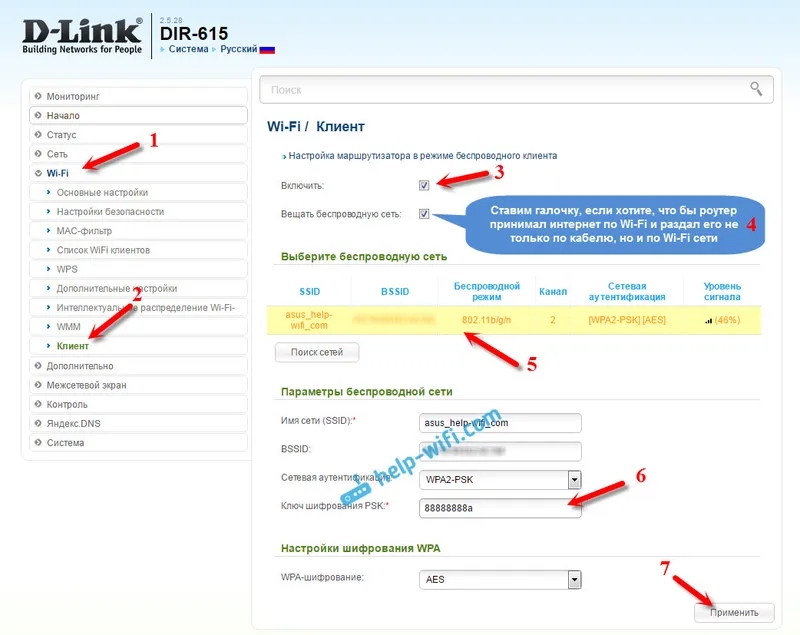
Требали бисте видети зелену икону поред назива Ви-Фи мреже на коју сте повезани.
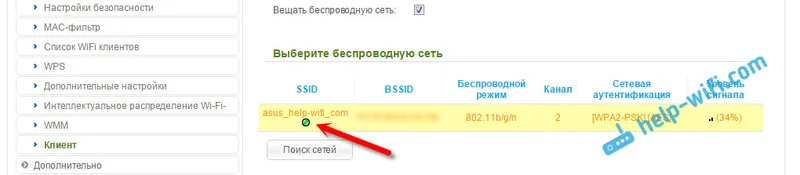
Затим идите на картицу "Мрежа" - "ВАН". Изаберите везе које имате тамо и притисните дугме "Избриши".
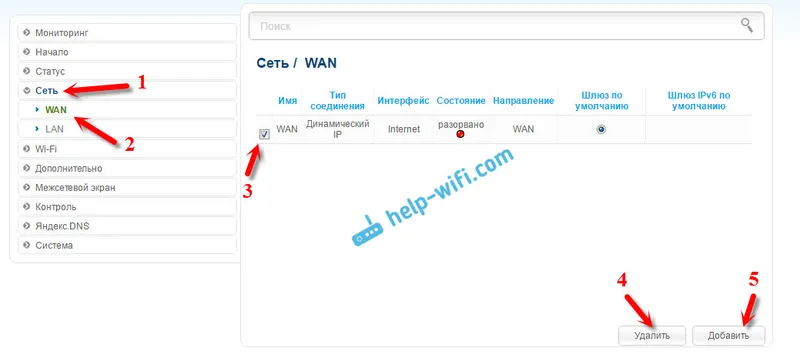
Затим кликните на дугме „Додај“. Изаберите са листе „Динамиц ИП“.
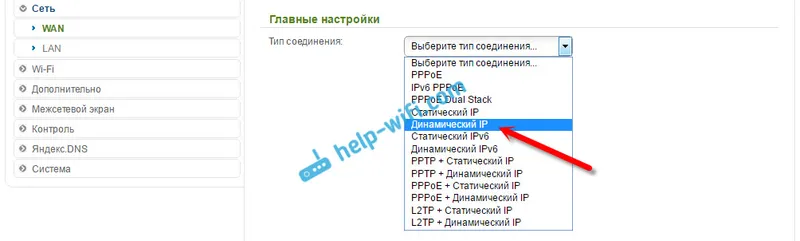
Требамо само одабрати „ВиФиЦлиент“ са листе „Интерфаце“. Кликните на дугме "Аппли".
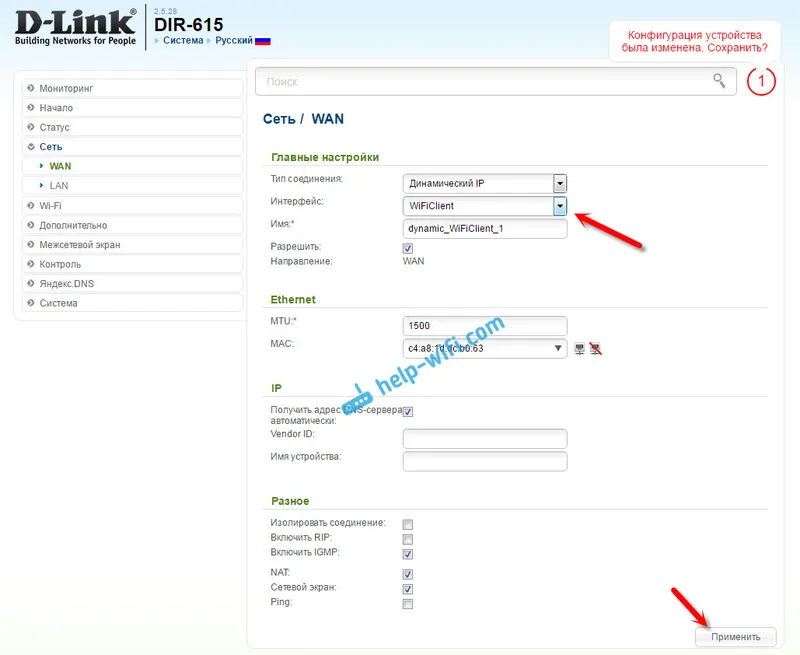
Затим само сачувајте подешавања кликом на поруку.

То је то, Д-ЛИНК рутер би се већ требао повезати с главном Ви-Фи мрежом и дистрибуирати Интернет. Још увијек можете поновно покренути усмјеривач.
Можете да одете у подешавања на уобичајеној адреси. Обично је то 192.168.0.1.
Д-ЛИНК рутер као Ви-Фи мрежни репетитор (појачало)
Горе описана метода је погодна и за јачање Ви-Фи мреже. Али када будете конфигурисани у режиму клијента, имаћете две Ви-Фи мреже. А кад репетитор ради, тада је Ви-Фи мрежа само појачана. И уређаји аутоматски пребацују између главног рутера и понављача (други рутер).
Како се испоставило, све се може прилагодити. Користите Д-ЛИНК рутер да бисте повећали домет своје Ви-Фи мреже.
Прво морате да поставите режим „Клијент“ . Све је тачно онако како сам горе приказао. Кад је све постављено и Интернет путем рутера ће радити, морате поставити тачно исте поставке Ви-Фи мреже као на главном рутеру.
Да бисте то учинили, отворите картицу „Ви-Фи“. У пољу "Назив мреже (ССИД)" морате да напишете назив мреже потпуно исто као на рутеру, чију Ви-Фи мрежу желите да ојачате и на коју сте повезали Д-ЛИНК.
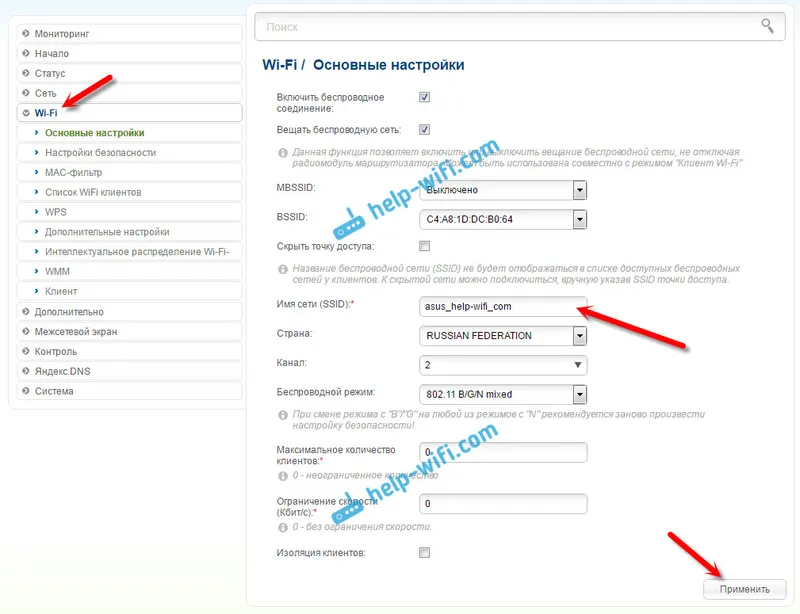
Отворите другу картицу „Ви-Фи“ - „Подешавања сигурности“. Тамо је потребно да региструјете потпуно исту лозинку која се користи за повезивање на Ви-Фи мрежу, коју јачамо. Кликните на дугме "Аппли" (Примени) и поново кликните на поруку да бисте сачували подешавања.
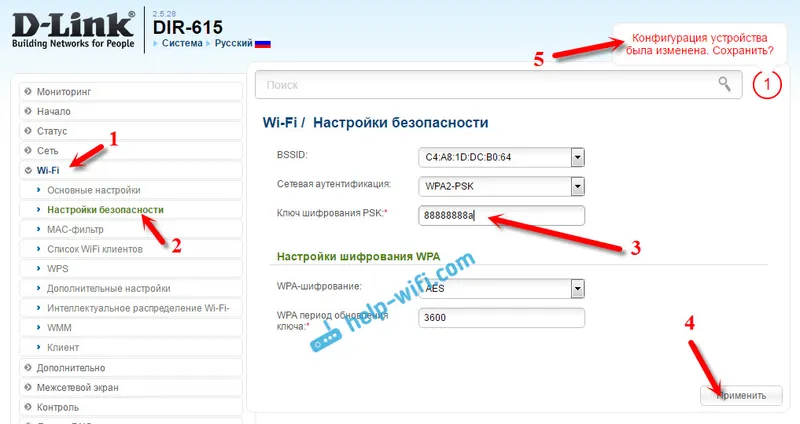
Поново покрените усмјеривач. Након поновног покретања требало би да се појави једна Ви-Фи мрежа коју ће Д-ЛИНК рутер ојачати.
Ви-Фи пријемник из Д-ЛИНК рутера
У суштини, режим „Клијент“ је режим адаптера. На крају крајева, Ви-Фи рутер се повезује на други рутер и преноси Интернет мрежним каблом. Све конфигуришемо на исти начин као што сам показао у првом одељку овог чланка. Само ако вам не треба Интернет путем Ви-Фи-ја са другог рутера, већ само каблом, онда током поступка подешавања поништите потврдни оквир "Броадцаст бежична мрежа".
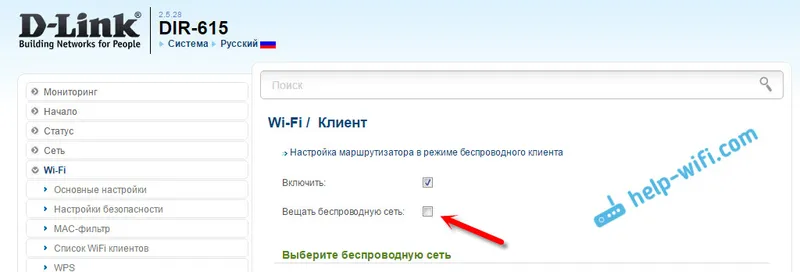
Након конфигурације, рутер ће се претворити у прави Ви-Фи пријемник. Интернет ће примати Интернет са ваше Ви-Фи мреже и преносити га каблом на телевизор, стационарни рачунар итд.
Афтерворд
Све сам проверио, тестирао и на Д-ЛИНК ДИР-615 су сви ови модуси радили сасвим добро. Да, у подешавањима се све ради помало збуњујуће и нејасно. Било је могуће одвојено извадити поставке моста, направити засебан режим понављача и пријемника. Али, као што се испоставило, чак и кроз уобичајени режим клијента, рутер можете да користите за разне задатке.
Надам се да вам је мој савет помогао. Ако имате било каквих питања, поставите их у коментарима. Срећно!


